이번 휴가철에 MacBook, iPhone 또는 iPad를 구입하셨습니까? 반품하실건가요? 좋은 소식은 선물을 11월에 다시 구입했더라도 Apple의 관대한 연휴 반품 정책 덕분에 여전히 반품할 수 있다는 것입니다. 그러나 이미 설정하고 Mac의 iDevice를 사용한 경우 반환하기 전에 데이터를 지워야 합니다. 방법은 다음과 같습니다.
iPad 또는 iPhone을 반품하거나 판매하기 전에 지우는 방법

사진: 애플
iPhone, iPad 또는 iPod Touch를 반품하거나 판매하는 경우 지우기 전에 지워야 합니다. 이렇게 하면 모든 개인 정보(암호, Apple ID, 모든 것)가 제거되며 장치를 공장 출하 상태로 되돌릴 수 있습니다. 적어도 소프트웨어적으로는. 당신은 그 모든 흠집과 흠집에 대해 아무 것도 할 수 없습니다.
iOS에서는 이 작업이 매우 쉽습니다. iCloud에서 로그아웃하고 기기를 지우면 됩니다. 이렇게 하면 모든 개인 데이터가 지워지고 다음 사용자를 위해 운영 체제가 그대로 유지됩니다. 한 가지 주의할 점은 캘린더, 연락처 및 기타 데이터를 수동으로 삭제하지 마십시오. iCloud 계정과 다른 기기에서도 삭제되기 때문입니다.
iCloud에서 로그아웃하고 모든 데이터 지우기
먼저 Apple Watch의 페어링을 해제합니다. 그런 다음 설정 앱에서 iCloud에서 로그아웃. 설정 앱 상단에서 이름을 탭한 다음 로그아웃 페이지 하단에 있습니다. 확인을 위해 비밀번호를 입력하세요.
그런 다음 일반 > 재설정 > 모든 콘텐츠 및 설정 지우기을 누르고 지우기를 누릅니다. 나의 찾기 기능이 켜져 있었다면 Apple ID와 암호로 비활성화해야 합니다.
그게 다야 완료되었습니다. iOS 기기의 모든 항목은 암호화되어 있으므로 기기를 안전하게 보호하려면 암호화 키만 지워야 합니다. 몇 초가 걸립니다.
MacBook을 반품하거나 판매하기 전에 지우는 방법
현대의 맥북은 거의 쉽게 지우고 판매 또는 반품을 준비합니다. iCloud에서 로그아웃해야 합니다. 디스크 지우기, iOS에서처럼. 그러나 macOS도 다시 설치해야 합니다. 이론상으로는 시동 디스크가 있는 Mac을 사용할 수 없는 상태로 둘 수 있지만 그다지 친숙하지 않습니다.
먼저 메시지 앱을 열고 환경 설정 화면을 열고(⌘ 누름) iMessage 계정에서 로그아웃합니다.
그런 다음 Mac의 시스템 환경설정 앱(Apple 메뉴 > 시스템 환경설정), 클릭 아이클라우드, 클릭 로그아웃.
그런 다음 Mac의 하드 드라이브를 지우고 macOS를 다시 설치합니다. 애플은 이 작업을 수행하는 방법에 대한 지원 문서, 그러나 절차는 쉽습니다. Mac을 재시동하는 동안 ⌘ 및 R 키를 누르고 있으면 됩니다. 그런 다음 유틸리티 화면이 나타나면 목록에서 디스크 유틸리티를 선택합니다.

사진: 애플
목록에서 Mac의 하드 드라이브를 선택하고 삭제.
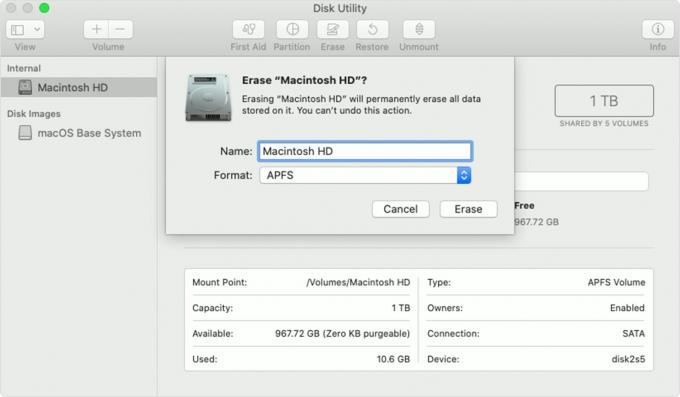
사진: 애플
그런 다음 완료되면 macOS 재설치. 이것도 쉽습니다. 디스크 지우기가 끝나면 이전 단계에서 디스크 유틸리티 앱을 종료해야 합니다. 아래의 첫 번째 화면으로 돌아갑니다. 이번에는 macOS 재설치를 클릭하고 따르십시오.

사진: 애플
설치가 완료되면 Mac의 소개 화면이 표시됩니다. ⌘ Q를 눌러 Mac을 종료합니다.
그리고 그게 다야. 이제 Apple에 반품하거나 다른 사람에게 판매하기 위해 기기를 안전하게 포장할 수 있습니다.

